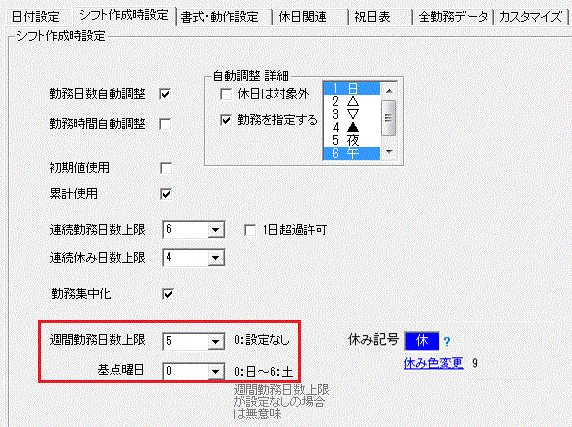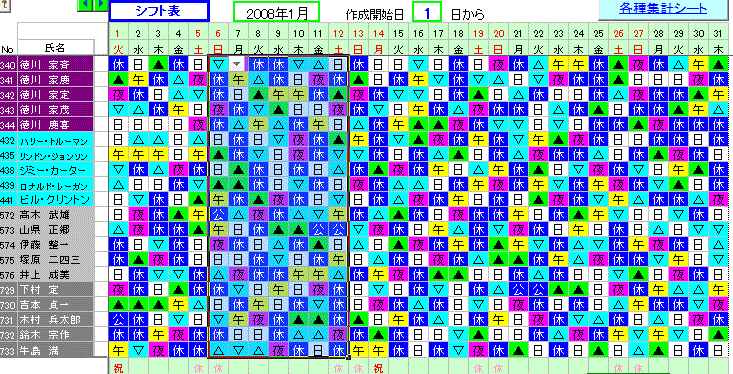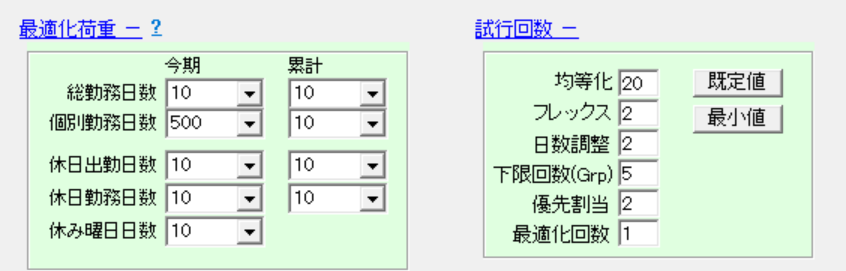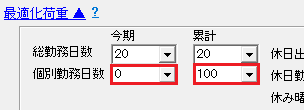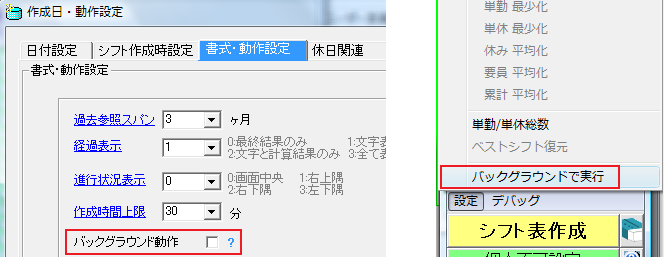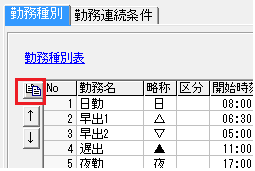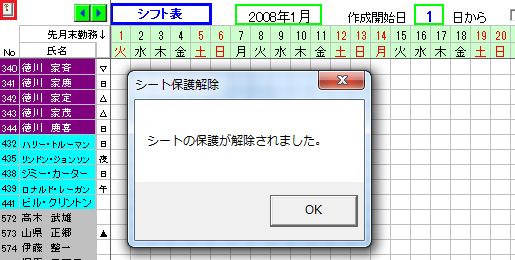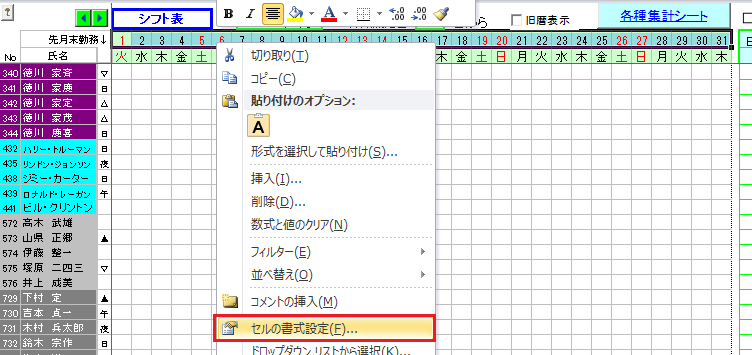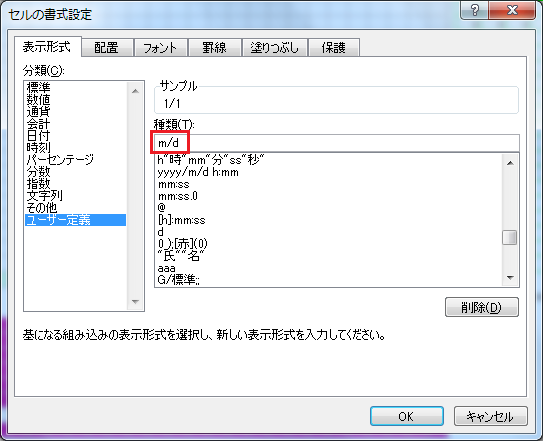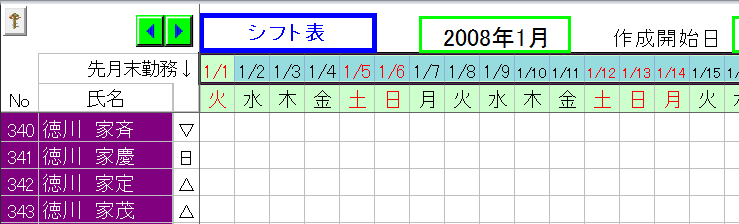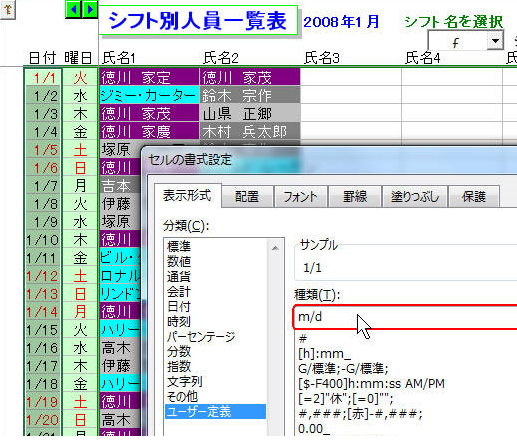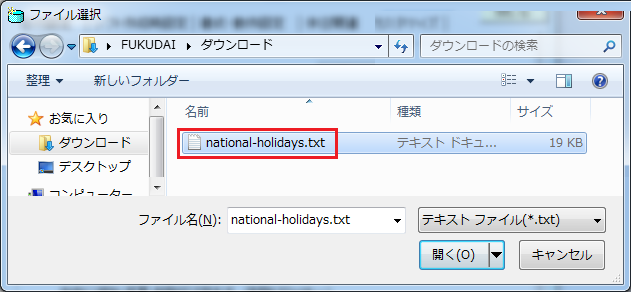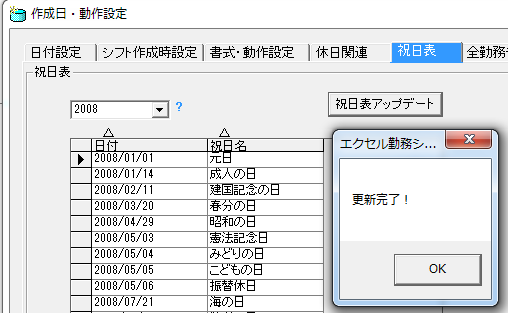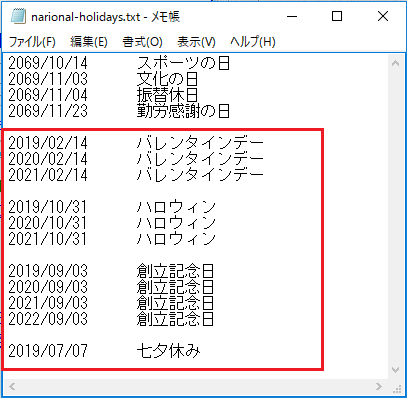勤務日数自動調整 / 勤務時間自動調整
日数調整:勤務日数が不足した場合、自動的に勤務が割り 振られる。
設定例
時間調整:指定の
勤務時間以下の最大値になるように勤務が割り 振られる。
日数調整と時間調整は
択一選択
日数調整がオンの場合は指定勤務時間は無視
時間調整がオンの場合は指定勤務日数は無視
共にオフの場合は、指定の勤務日数/時間の厳しい方の条件に従う
補足:勤務日数自動調整は、
シフト作成後にも実行可
シフト作成で、自動調整失敗「
休みが多い人が出ました!」が多発する場合、
オフにしてシフト表作成後、
作成後調整→勤務日数調整を実行します。
自動調整詳細
休日は対象外
休日は対象外:休日には勤務日数自動調整で勤務を割り振らない。
平日のみが勤務日数自動調整の対象となる。
勤務を指定:自動で割り振る勤務を指定(複数選択可)
選択した勤務をランダムに割り振る。
オフの場合は、勤務種別表で指定した上の方から順に割り振られる。
一番目が「日勤」の場合は、不足日に「日勤」が割り振られ、
割り振り不可の場合に、2番目、3番目の順で勤務が割り振られる。
下図のように勤務を指定した場合、日 > 午 の優先順位で割り当てられる。

除外曜日:自動調整する曜日を除外(複数選択可)
チェックを入れた項目が、自動調整の
対象外となる(OR条件)。

指定できるのは、
日曜〜
土曜、および、
平日
休日を除外したい場合は「
休日は対象外」にチェック
初期値使用
先月下旬の勤務を作成の初期値とする。
たとえば、「夜勤」 「夜勤明け」が連続必須で、先月最終日が「夜勤」だった場合は、「夜勤明け」が最初に割り振られる。
連続勤務や休みの日数、週間勤務日数の制限などの判定に使用される。
(ただし、前月下旬のデータが無い場合は、本スイッチは無視される)
累計使用
過去(
過去参照スパンで指定した期間)の勤務データを使用。
おもに、それぞれの勤務ごとの
日数均等化に使用。
オフの場合は、メインシートの「(過去+当月)勤務日数計」にも反映されない。
また、「
時間集計」
オンの場合も現状は過去データ集計の
対象外連続勤務日数 上限
一日超過許可
確保困難な場合
に連続勤務日数上限を1日だけ超過することを許可
超過が適用されるのは再挑戦5回目以降(可能な限り上限を厳守)
どうしても確保が失敗する場合に有効。かなり確保の可能性が高まる。
連続休み日数 上限
期間内で連続する
休みの上限日数
★
「連続休み数超過」(シフト表解析)を使用して、作成済みのシフト表から解析可
勤務集中化
なるべく集中して、休みに挟まれた勤務日数を長くする。 すなわち、休み-勤務-休み のような孤立した勤務をなるべく作らないようにする。
週間勤務日数上限
一週間単位で勤務日数の上限を指定する( 0 の場合は指定無し)
基点曜日:同、基点となる曜日を指定(0〜6:日〜土)
下記例は、
日曜日を基点として、
1週間内の勤務日数上限を
5日としています。
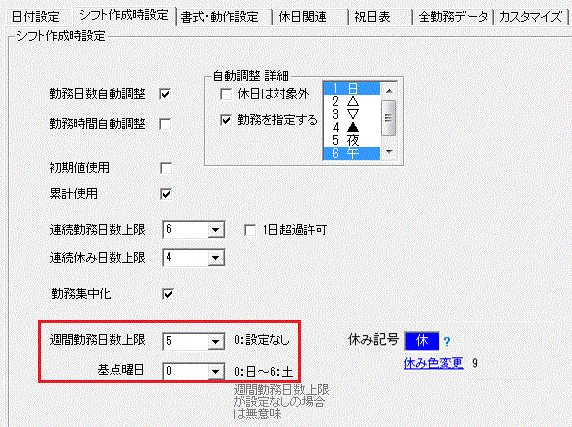
作成例
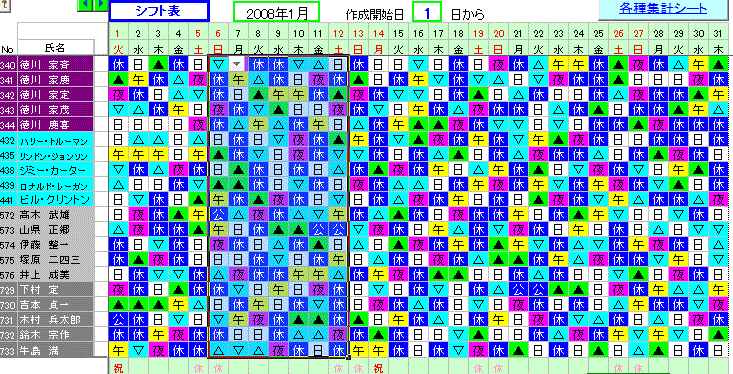 「週刊勤務日数一覧
「週刊勤務日数一覧」(シフト表解析)を使用して、作成済みのシフト表から解析可
補足:1週間内の休み日数指定
1週間内の休み日数下限は、上述の「週間勤務日数上限」で指定可。
例:週間勤務日数上限を5日とすると、休みは2日以上は必ず確保される。
ただし、1週間内の休みを、2日ちょうどにすることは現状では不可
休み記号
休みの記号を指定。空白可
休み色:
休み の色を指定
休み色は、「
休み色変更」(下図)をクリックして選択

作成例

最適化荷重 - 勤務日数の均等化
最適化(勤務配置の均等化処理)の優先度合いを指定します。
最適化:分散値(バラつき)を最小の値になるように勤務を再配置。
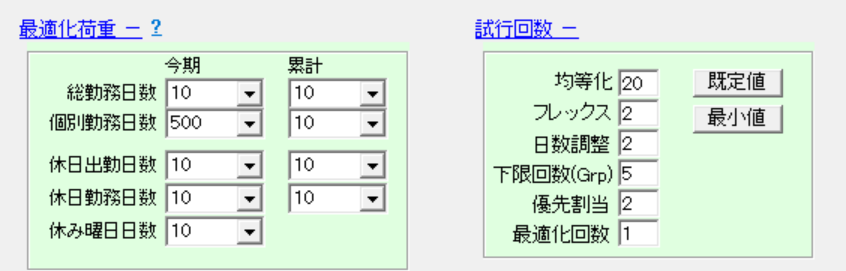
:シフト表を作成する期間が対象
累計:
参照スパンで指定した過去の期間と今季の期間が対象
勤務日数のカスタム調整
今期の数値を大きく、累計の数値を小さくします。

今期の数値を小さく、累計の数値を大きくします。
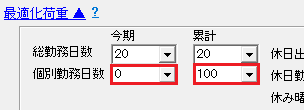
:それぞれの勤務の日数が対象
優先勤務:特定の勤務を優先的に均等化したい場合に使用
休日出勤日数:休日設定で休みに指定した日に割り当てられた勤務が対象
休日勤務日数:休日出勤の各勤務ごと/休日での休みの均等化
値が大きいほど重点的に最適化します。
例:休日出勤を累計で重点的に均等化したい場合は、
累計の休日出勤日数に
大きな値(500など)を入力します。
バラつきを考慮しない場合は、
0 を指定。
試行回数
回数が多い程、精度が向上。ただし、作成所要時間も増大。
ここでの制限設定は
全員が対象となります。
個人やグループ単位で個別に指定したい場合は
ユー
ザースクリプトを使用して下さい。
動作と書式を設定する

A1.過去参照スパン
過去の勤務状況を加味してシフト表を作成する場合の参照する過去の月数を指定。
1の場合は先月のみ。2の場合は先月と先々月の累計が参照される。
0の場合は過去の勤務日数累計は参照せず、今月のみの勤務日数のみを(均等化の)対象とする。
本月を含めて6ヶ月間の勤務状況(勤務総日数、各種別ごとの勤務日数)を反映したい場合は「過去参照スパン」を 5 にする。
A3.進行状況表示
シフト作成中に表示されるメッセージや、プログレスバーの表示位置を指定する。
同時に別の作業をする時に、邪魔になる場合。
A4.作成時間上限
この時間を過ぎると、
処理打ち切りとなり、プ ログラムは停止する。
既定値「30」分

A5.バックグラウンド動作
画面切り替えや、進行状況のメッセージ等を
表示しない。
シフト作成作業が完了(または、確保不可)の
最終メッセージだけが表示される。
シフト作成と
他の作業を平行して実施可能。
メインフォームの「
設定」メニューから「
バックグラウンド」(下図右)をオン/オフも可
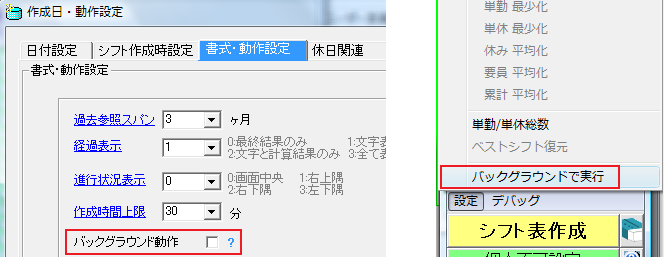
B2.自動最大化
オンの時、画面切り替え時に全画面表示となる。
B4.試行回数
条件を満たさない場合の試行総回数。
既定値「
3」回
試行回数分、調整(勤務入替等)を行って確保を試みる。
指定回数に達したら、
初日から作り直し。
「1」を指定した場合、確保失敗後、すぐに初日からの再作成を開始。
作成済みのシフトを調整して確保を目指す場合、
調整する日の
以降の日の勤務も考慮する必要があるので、候補が制限される。
初日から作り直す場合、割当日以降を考慮する必要が無いため、候補選択の自由度が大きく、
成功の可能性が高まりる。
ただし、その分、
時間が掛かる。
実行中の試行回数と試行総回数は
進捗バーに表示される。
下図は総数3回中の1回目を実行中であることを表す。

B5.自動再挑戦
オン の時、確保エラー(または「勤務日数自動調整」エラー(休み過多))の場合、自動的にリトライとなる。
オフの時は打ち切り。
B6.透明度
メインフォームの透明度。下の文字を透かして見たい場合に指定。
数値 が大きいほど不透明。255で完全不透明
B7.表示位置
メインフォームの既定の表示位置
B8.シート倍率
シフト表の拡大倍率(「エクセル勤務シフ」トの場合。「勤務シフト_ポータブル」は無効)
B9.時間集計
B10.旧暦表示
旧暦(天保歴)および六曜(先勝/友引/先負/仏滅/大安/赤口)を表示
表示イメージ−ワークシート上の
旧暦表示ボタンでも可
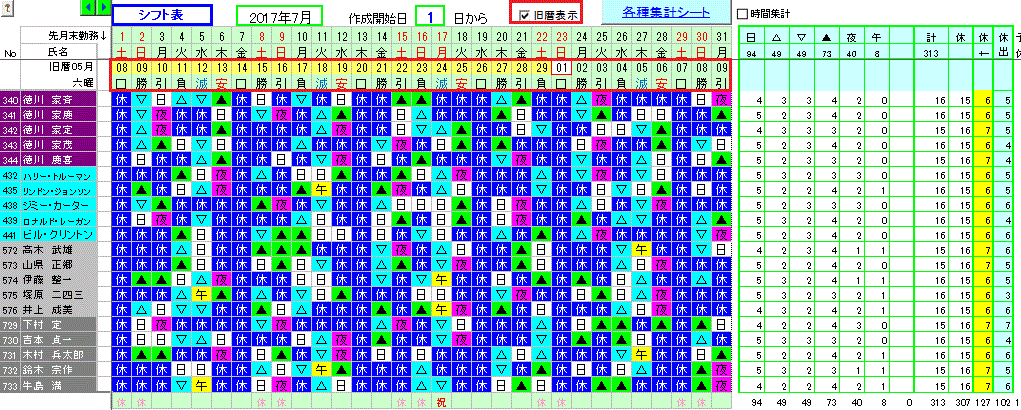
C1.不可勤務入力方法
略称入力:略称で指定。判り易いが、1つしか指定できない。
フラグ入力:判り難いが、複数の不可勤務を指定できる。
例:「遅出と準夜勤と夜勤は不可」のような設定
C2.不可/予約勤務のデータ
日にち固定; データは
日にちで固定される。日にちで勤務が決まるような場合。
曜日固定 : データは
曜日で固定される。曜日で勤務が決まる場合

C3.作成例背景図
拡張シフト表の背景図を指定。空白:背景に何も表示しない。
任意の図を指定可。(既定は「サンプル」斜め文字)
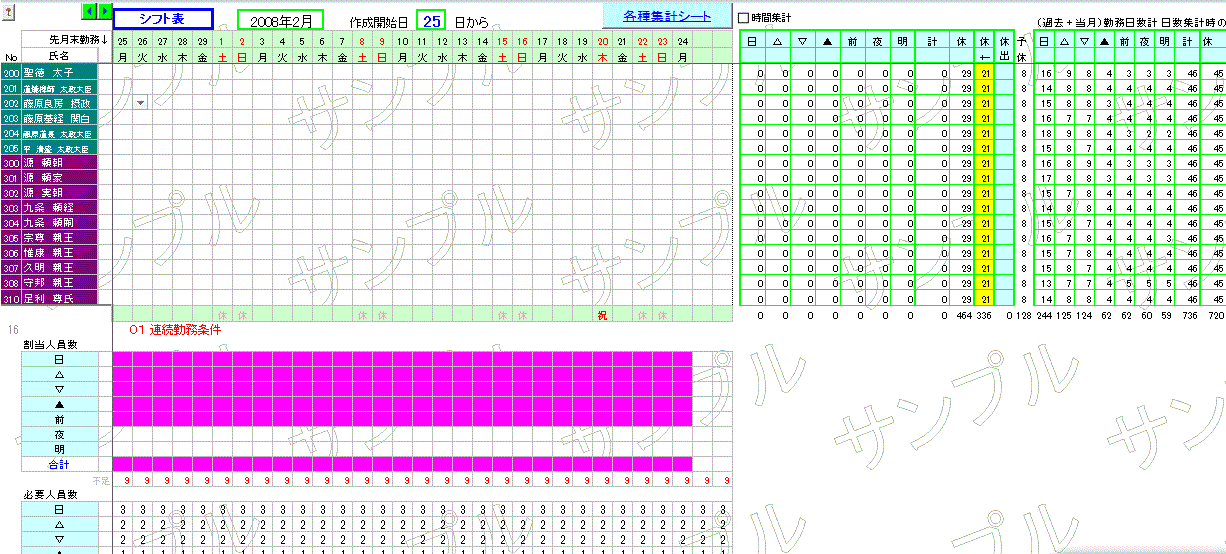
詳しくは「
拡張シフト表の背景図」を参照
C4.最新シフト自動読込
起動時に、前回
最後に保存したシフト表を自動で読み込む。

D1.HTML形式データ
シフト表や集計表などのシートデータを
クリップボードにコピーする際のデータ形式を指定
勤務シフトポータブルのみ有効(エクセル/アクセス勤務シフトでは、そもそも不要)
・オフの場合:
タブ区切りの文字データとして取得
・オンの場合:
HTML形式で取得(セル文字色/背景色付き)として取得
種別表の場合、他も同様
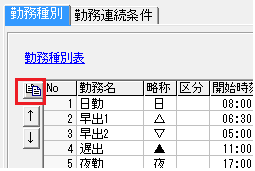
下図のように取得される。
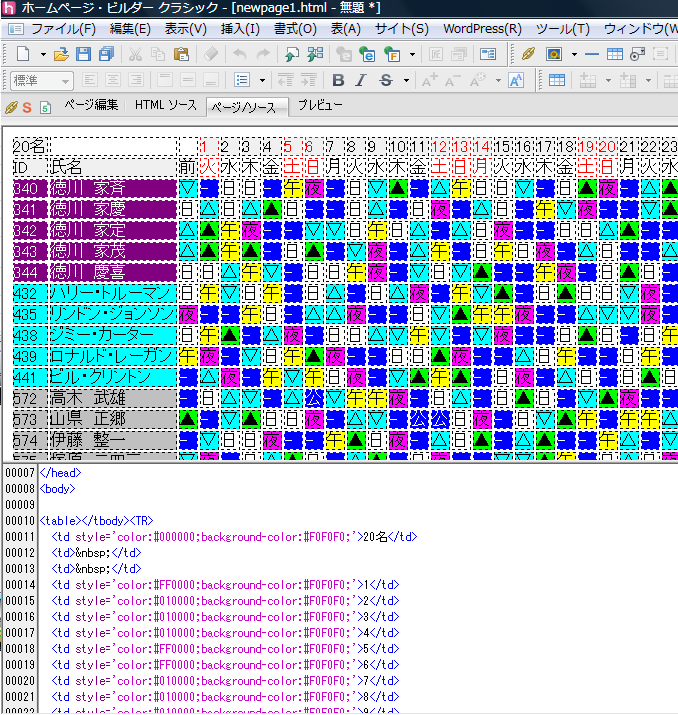 エクセル
エクセルには、「
形式を選択して貼り付け」→「
テキスト」として貼り付けて、
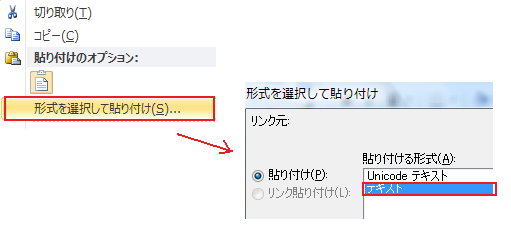
行列幅を少し調整すると、下図のようになる。。
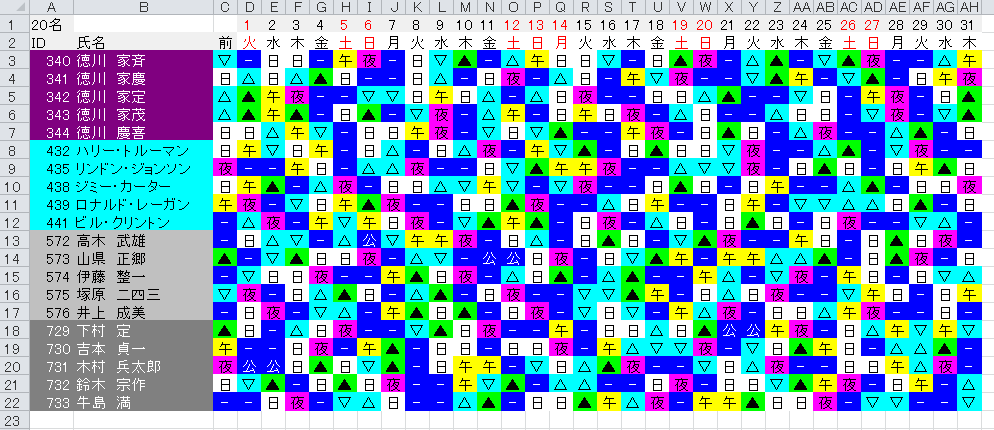
ショートカットメニューから
全コピー(テキスト/HTML)、または
既定のブラウザで出力も可
シフト表/,勤務種別設定/要員数設定/予約勤務/不可勤務

エクセル勤務シフトでのシフト表出力は、
エクセルの機能を使用(ショートカットメニュは無し)
日にちリストの表示書式を指定
対象日が 2018年1月2日(火) の場合
| 指定書式 |
表示例 |
| d |
2 |
| dd |
02 |
| m/d |
1/2 |
| mm/dd |
01/02 |
| aaa |
火 |
| aaaa |
火曜日 |
詳細は、
表示形式を参照
下図は「
m/d」と指定した場合の表示例(列幅を広げています)

メインシフト表のカスタマイズ
・シート左上のボタン(下図
赤枠)をクリックして)
シート保護を解除
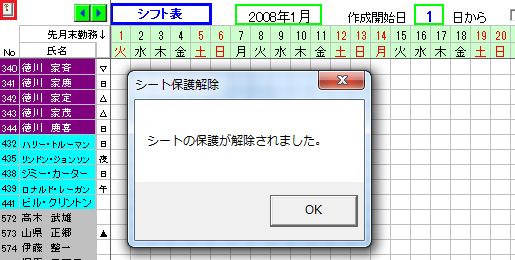
・日にち部分を選択して右クリック→「
セルの書式設定」をクリック
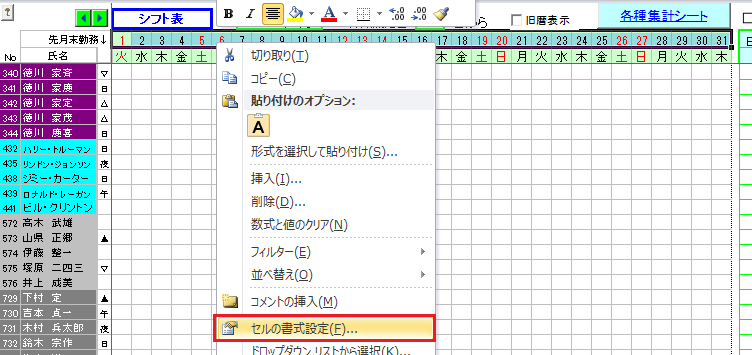
・表示形式の「
ユーザー定義」で「
m/d」を指定
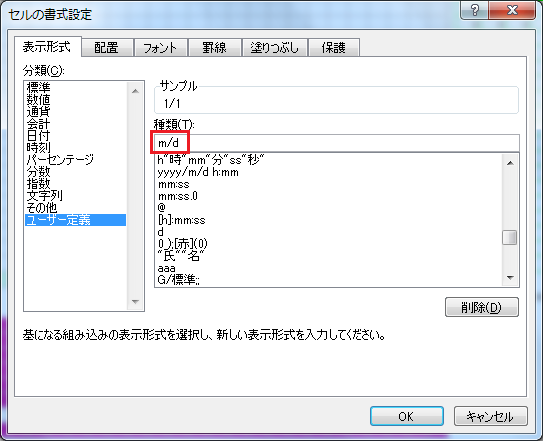
・日にちの形式が「
月/日」の形式になります。
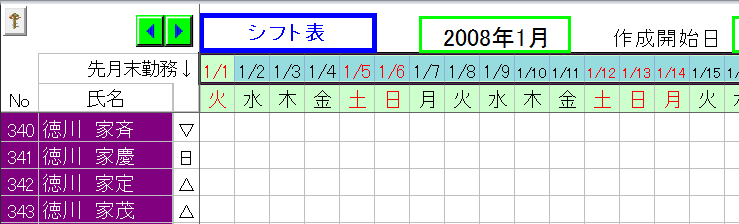
・ブックを
上書き保存します。
シフト別一覧表のカスタマイズ
前述と同様に、
保護を解除し、
セルの書式設定から、表示形式の
ユーザー定義を「
m/d」のように設定し、
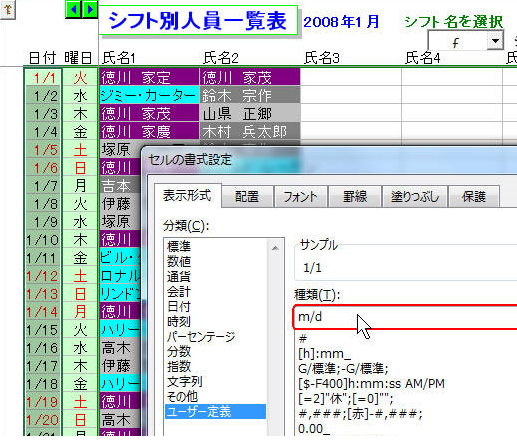
ブックを
上書き保存します。
国民の祝日、および、会社独自の休み等を自由に
追加(必要に応じ
削除)可
△▽は並べ替えボタン(それぞれ昇順/降順)
年で「*」を選択すると、全祝日を表示
祝日設定
変更・削除可能
変更:日付または、祝日名のフィールドデータを直接書き換え
削除:
セレクタで削除したいレコード(行)を選択して、「
Delete」キー押下
追加可能
独自の休み(会社の創立記念日など)を追加できます。
追加:
* の行にデータを入力してEnter
祝日表を一括して変更したい場合は、
祝日表のアップデート方法を参照
 祝日表 更新データのダウンロード 更新
祝日表 更新データのダウンロード 更新
1.上記「更新データのダウンロード」から更新ファイル(national-holidays.zip)を
ダウンロードし、展開します。
「
national-holidays.txt」 としてファイルが作成されます。
2.祝日表タブから「
祝日表アップデート」をクリック

3.ダウンロードしたファイルを選択
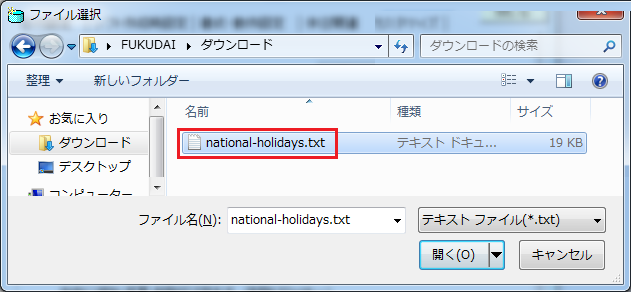
3.確認ボタン「OK」を押します。

4.以下で更新完了
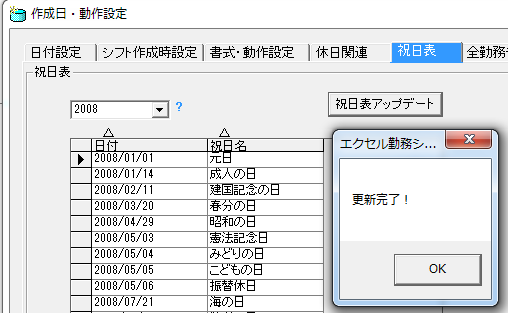 単一
単一の休みは、上図フォームに直接入力可。
多数の固有の休みを入れ込みたい場合は、更新ファイルの中に追記します。
順不同、空白行は無視される。
フィールド間(日付と祝日名の間)は
TAB区切り
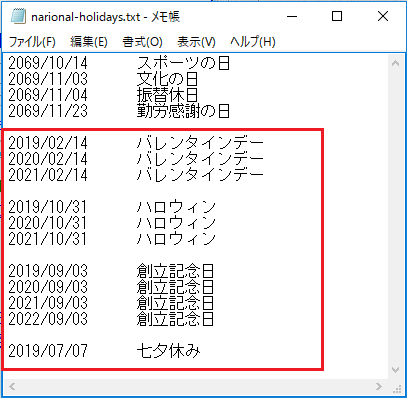
注意
更新ファイルに記述された日付間のデータ(最小の日付〜最大の日付)が、既存のデータと入れ替えられます。
その期間内の固有の休みは、再登録してください。